Du kan bruge tastaturgenvejen Alt-Tab på moderne Windows-enheder, til at få vist og skifte mellem alle åbne programmet windows.
Mens du har andre muligheder for at skifte til andre programmer, med Alt-Tab kan det være hurtigere end dem. En af grundene til det er, at det viser previews af de åbne vinduer på skrivebordet, således at identifikation af den rigtige kan være lettere.
Du kan skifte til en af de åbne vinduer ved hjælp af musen — b
y klikke på vinduet — eller keyboard-ved at trykke på Tab-tasten for at bladre gennem vinduerne.
Den eneste anden mulighed er at lukke eventuelle åbne programvinduet ved at holde musen over repræsentation, og et klik på x-ikonet, der vises, når du gør det.
Tilpas Alt-Tab i Windows 10
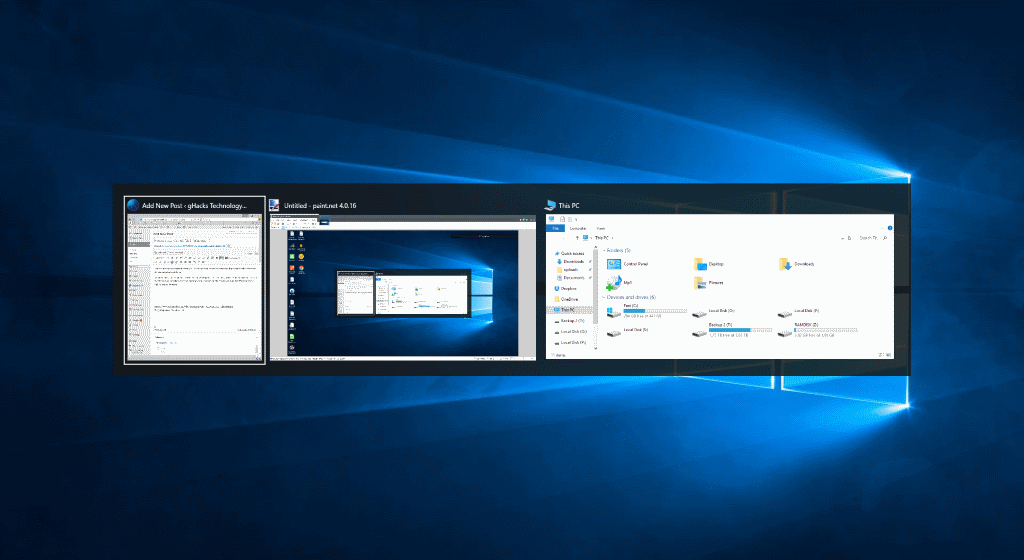
Du kan tilpasse Alt-Tab i Windows på flere måder. Bemærk venligst, at dette kræver redigering af værdier i Registreringsdatabasen i Windows, eller ved hjælp af en tredjepart program, der giver dig valgmuligheder.
De tre centrale valg, som du har i denne forbindelse er følgende:
- Ændre gennemsigtigheden niveau af Alt-Tab interface grænse.
- Skjul åbne Vinduer, der kan blive vist bag Alt-Tab.
- Dim baggrund af skrivebordet.
Ændre gennemsigtigheden niveau af Alt-Tab interface grænsen

Gør følgende, hvis du vil ændre gennemsigtigheden af Alt-Tab interface grænse.:
- Tryk på Windows-tasten, type regedit.exe, og tryk på Enter-tasten.
- Bekræfte UAC-prompten.
- Gå til følgende nøgle: HKEY_CURRENT_USERSOFTWAREMicrosoftWindowsCurrentVersionExplorer
- Højre-klik på Stifinder, og vælg Ny > Nøgle.
- Navn, at nøglen MultitaskingView.
- Højre-klik på MultitaskingView, og vælg Ny > Nøgle.
- Navn, at nøglen AltTabViewHost.
- Højre-klik på AltTabViewHost, og vælg New > Dword (32-bit) Værdi.
- Navn, at værdien Grid_backgroundPercent.
- Indstil værdien i procent. 0 betyder, at 100% gennemsigtighed og 100% ingen gennemsigtighed.
Skjul åbne Vinduer, der kan blive vist bag Alt-Tab
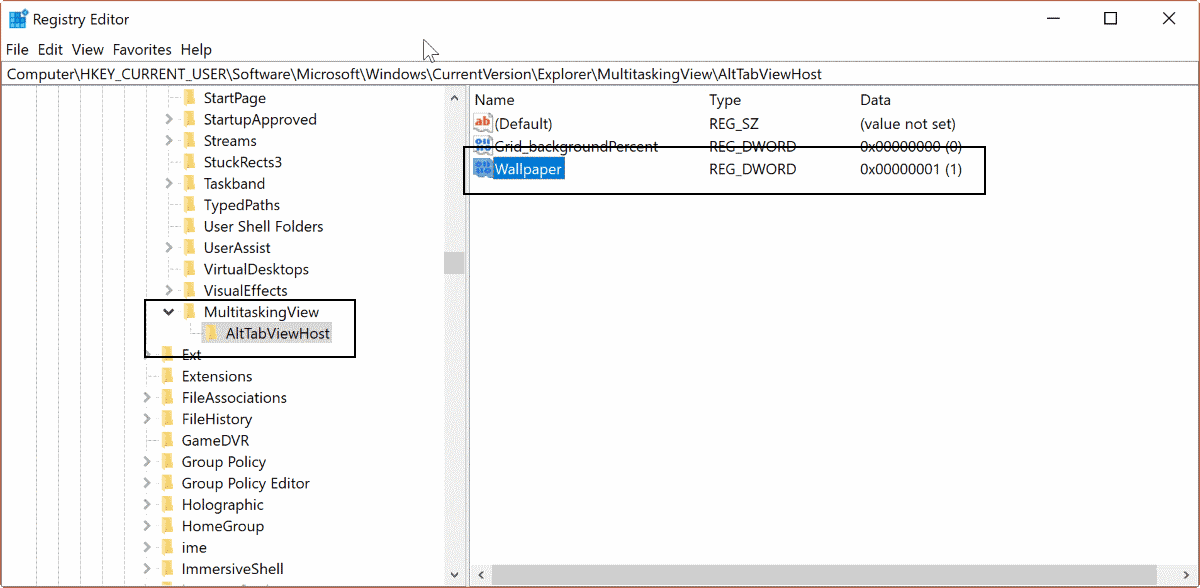
- Brug vejledningen ovenfor for at åbne registreringseditor.
- Gå til Registry nøglen HKEY_CURRENT_USERSOFTWAREMicrosoftWindowsCurrentVersionExplorerMultitaskingViewAltTabViewHost
- Højre-klik på AltTabViewHost, og vælg New > Dword (32-bit) Værdi.
- Navn værdien Tapet.
- Sæt værdien til 0 for at vise windows bag Alt-Tab.
- Sæt værdien til 1 for at skjule windows bag Alt-Tab.
Dim baggrund på skrivebordet

Gør følgende for at dæmpe baggrund på skrivebordet, når du bruge Alt-Tab.
- Tjek vejledningen ovenfor for at åbne registreringseditor.
- Gå til nøglen: HKEY_CURRENT_USERSOFTWAREMicrosoftWindowsCurrentVersionExplorerMultitaskingViewAltTabViewHost
- Højre-klik på AltTabViewHost, og vælg New > Dword (32-bit) Værdi.
- Name it BackgroundDimmingLayer_percent.
- Indstil værdien i procent, hvor 100% er fuld dæmpning.
Brug AltPlusTab til Windows

Hvis du ikke kan lide at redigere Registreringsdatabasen, eller foretrækker en hurtig løsning, så du kan bruge den gratis Windows-program AltPlusTab i stedet. Det understøtter alle tre funktioner, der er beskrevet ovenfor, men er mindre fleksible, når det kommer til de værdier, som du kan indstille.
Stadig, det giver en hurtig løsning til at ændre Alt-Tab gennemsigtighed, og baggrunden adfærd.
Så hvordan ser det ud, hvis du aktiverer alle tre funktioner? Det kunne se noget som dette
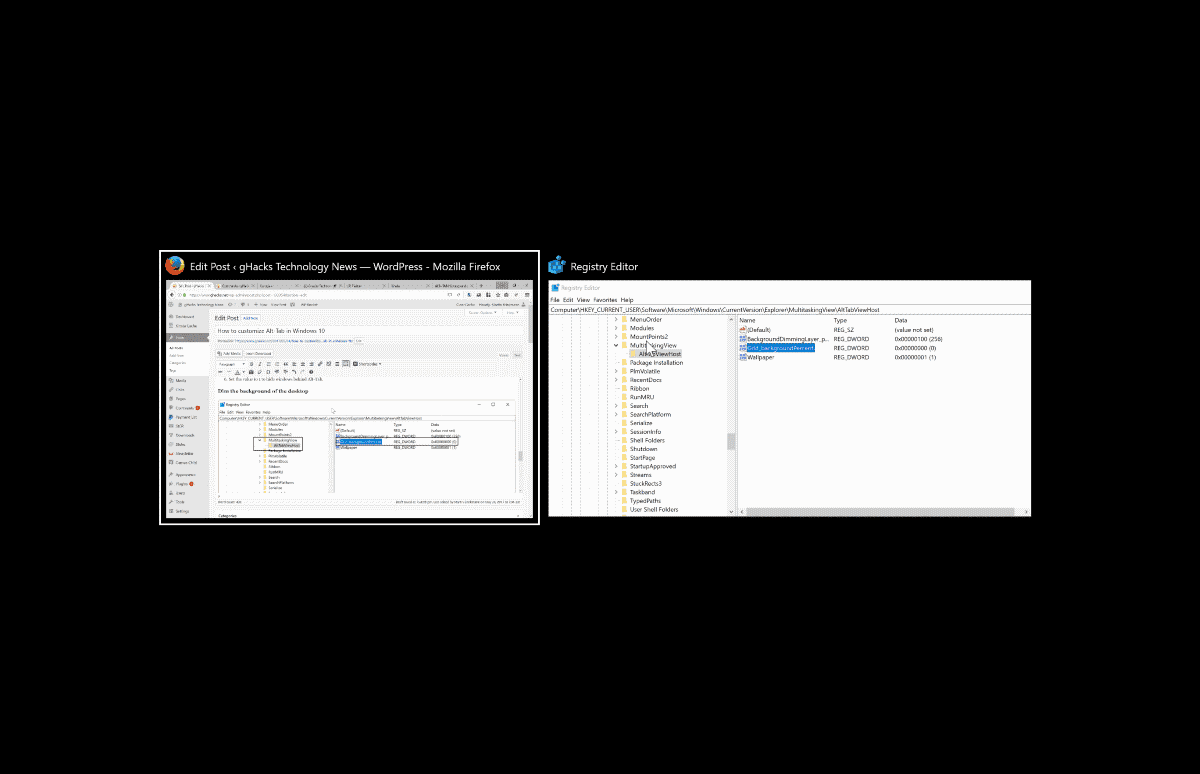
Jeg har oprettet et Register, script, som du kan køre for at gøre de ændringer, der med en enkelt dobbelt-klik. Du kan downloade script med et klik på følgende link: alt-tab-registry.zip
Sørg for, at du kan redigere værdierne i Registreringsdatabasen fil ved hjælp af en almindelig tekst-editor som Notepad, før du kører det.
Her er den fulde script:
Windows Registry Editor Version 5.00
; Sæt gennemsigtighed af Alt-Tab interface mellem 00000000 (fuld gennemsigtighed) og 000000100 (ingen gennemsigtighed)
[HKEY_CURRENT_USERSOFTWAREMicrosoftWindowsCurrentVersionExplorerMultitaskingViewAltTabViewHost]
“Grid_backgroundPercent”=dword:00000100Indstille, om windows er vist bag Alt-Tab interface. 00000000 er ingen, 00000001 er ja
[HKEY_CURRENT_USERSOFTWAREMicrosoftWindowsCurrentVersionExplorerMultitaskingViewAltTabViewHost]
“Tapet”=dword:00000001; Sæt dim procentdel af den baggrund, 00000000 er ingen dæmpning, 00000100 er fuld dæmpning
[HKEY_CURRENT_USERSOFTWAREMicrosoftWindowsCurrentVersionExplorerMultitaskingViewAltTabViewHost]
“BackgroundDimmingLayer_percent”=dword:000000100
Nu kan Du: Hvordan kan du skifte mellem vinduer i Windows? (tak Deskmodder)